Αν έχετε ακολουθήσει τον οδηγό μας για το AmbianceΤρελός, μπορεί να σας ενδιαφέρει να γνωρίζετε ότι ο δημιουργός του θέματος έχει επίσης ένα θέμα bootloader Grub2. Ακολουθεί το ίδιο στυλ σχεδίασης και είναι μια εξαιρετική προσθήκη αν προσπαθείτε να ολοκληρώσετε την εμφάνιση του Ambbiance Crunchy.
Εγκαθιστώντας το θέμα του Ambiance Crunchy Grub2 είναι ένακαι θα πρέπει να τροποποιήσετε τον τρόπο εκκίνησης του υπολογιστή σας Linux. Επομένως, προτού προχωρήσουμε στον τρόπο τροποποίησης οτιδήποτε, παρακαλούμε να δημιουργήσετε αντίγραφα ασφαλείας των ρυθμίσεων Grub και του υπολογιστή σας!
Κατεβάστε το Ambiance Crunchy
Το θέμα Ambiance Crunchy Grub2 βρίσκεται στο Gnome-look.org, τόσο δυστυχώς, δεν είναι δυνατό να καλέσετε wget εντολή για να το κατεβάσετε. Αντ 'αυτού, κατευθυνθείτε προς τη σελίδα του θέματος εδώ και αναζητήστε την καρτέλα "Αρχεία".
Μέσα στην καρτέλα "Αρχεία", θα δείτε δύο συνδέσμους λήψης. Εντοπίστε το ένα με την ένδειξη "Crunchy-GRUB2-themes.tar.gz" και κάντε κλικ στο μπλε εικονίδιο λήψης στα δεξιά.
Αφήστε το αρχείο να κατεβάσει στον υπολογιστή σας Linux. Είναι μόνο περίπου 4,27 MB, οπότε δεν θα χρειαστεί πολύς χρόνος. Μόλις ολοκληρωθεί η λήψη του πακέτου θεμάτων Ambiance Crunchy Grub2, ξεκινήστε ένα παράθυρο τερματικού με το Ctrl + Alt + T ή Ctrl + Shift + T στο πληκτρολόγιο. Από εκεί, χρησιμοποιήστε το CD εντολή για μετακίνηση στο φάκελο "Downloads".
cd ~/Downloads
Εξαγάγετε το πακέτο αρχειοθέτησης Ambbiance Crunchy TarGZ χρησιμοποιώντας το πίσσα εντολή.
tar xvf Crunchy-GRUB2-themes.tar.gz
Μετά την εξαγωγή των αρχείων, όλα τα αρχεία θα αποθηκευτούν μέσα στο φάκελο "θέματα" στον κατάλογο "Downloads". Από εδώ, μετακινήστε στο φάκελο που εξάγεται με το CD εντολή.
cd themes/
Εγκαταστήστε τα θέματα
Εγκαθιστώντας το θέμα της ατμόσφαιρας για το Grubγίνεται καλύτερα με τη γραμμή εντολών. Αυτή η μέθοδος εγκατάστασης είναι ο τρόπος να πάει λόγω του προγραμματιστή του θέματος που ρητά υποδεικνύει ότι θα γίνει με αυτόν τον τρόπο στις οδηγίες.
Για να ξεκινήσετε την εγκατάσταση, ανοίξτε ένα παράθυρο τερματικού με Ctrl + Alt + T ή Ctrl + Shift + T. Στη συνέχεια, χρησιμοποιήστε το CD εντολή για να μετακινηθείτε στο φάκελο θέμα Grub.
cd /boot/grub/themes/
Μέσα στο φάκελο, χρησιμοποιήστε το sudo -s εντολή για να αυξήσετε το επίπεδο άδειας του τερματικού σας από έναν τυπικό χρήστη στη ρίζα. Στη συνέχεια, μετακινήστε τα περιεχόμενα του φακέλου "θέμα" στο φάκελο θέμα Grub.
sudo -s
Σημείωση: Πρέπει να τροποποιήσετε τις παρακάτω εντολές έτσι ώστε το όνομα χρήστη να αντικατασταθεί με το όνομα χρήστη στον υπολογιστή σας Linux.
mkdir -p /boot/grub/themes/
mv /home/username/Downloads/themes/* /boot/grub/themes/
Εάν η παραπάνω εντολή δεν λειτουργεί, δοκιμάστε να την εγκαταστήσετε με την παρακάτω.
mkdir -p /boot/grub2/themes/
mv /home/username/Downloads/themes/* /boot/grub2/themes/
Εκτελέστε το ls εντολή για να επαληθεύσετε ότι όλα τα αρχεία θεμάτων της ατμόσφαιρας με θόρυβο βρίσκονται στο φάκελο θέμα Grub.
ls
Αν υποτεθεί ότι όλα τα αρχεία βρίσκονται στη σωστή θέση, μεταβείτε στην επόμενη ενότητα του οδηγού.
Εφαρμογή θεμάτων
Όπως και να εγκαταστήσετε τα θέματα Grub στο Linux, θα το κάνετεπρέπει να σκάβουν στη γραμμή εντολών. Για να ξεκινήσετε, ανοίξτε ένα παράθυρο τερματικού και ανοίξτε το προεπιλεγμένο αρχείο ρυθμίσεων Grub στον επεξεργαστή κειμένου Nano με την παρακάτω εντολή.

sudo nano -w /etc/default/grub
Μέσα από τον επεξεργαστή κειμένου Nano, μεταβείτε στο κάτω μέρος του αρχείου κειμένου χρησιμοποιώντας το Κάτω βελάκι. Μόλις φτάσετε στο κάτω μέρος του αρχείου, αναζητήστε τη γραμμή που λέει "GRUB_THEME" και να διαγράψετε τον κωδικό μετά το σύμβολο "=". Εναλλακτικά, εάν δεν υπάρχει "GRUB_THEME" line, επικολλήστε τον παρακάτω κώδικα στο Nano.
GRUB_THEME"
Με τον κώδικα στο αρχείο ρύθμισης παραμέτρων, ακολουθήστε τις παρακάτω οδηγίες για να ενεργοποιήσετε ένα από τα θέματα θλίψεως Ambiance Crunchy στο πακέτο θεμάτων.
Crunchy-1024
Θέλετε να χρησιμοποιήσετε το θέμα Crunchy-1024 στον υπολογιστή σας Linux; Προσθέστε την παρακάτω γραμμή στο αρχείο ρυθμίσεων Grub στο Nano.
GRUB_THEME="/boot/grub/themes/Crunchy-1024/theme-potatoes.txt"
Fedora, OpenSUSE:
GRUB_THEME="/boot/grub/themes/Crunchy-1024/theme-potatoes.txt"
Τραγανό-διανομέα
Αποφασίστε να δείτε το θέμα Crunchy-distro-ish στο Linux; Προσθέστε τον ακόλουθο κώδικα στο αρχείο ρυθμίσεων Grub που είναι ανοικτό μέσα στο Nano.
GRUB_THEME="/boot/grub/themes/Crunchy-distro-ish/theme-mint.txt"
Fedora, OpenSUSE:
GRUB_THEME="/boot/grub2/themes/Crunchy-distro-ish/theme-mint.txt"
Τραγανό-ρετρό
Νιώστε σαν να δοκιμάσετε το Crunchy-retro από το πακέτο θεμάτων του Ambiance Crunchy Grub2; Επικολλήστε τον παρακάτω κώδικα στον επεξεργαστή κειμένου Nano.
GRUB_THEME="/boot/grub/themes/Crunchy-retro/theme-Oregon.txt"
Fedora, OpenSUSE:
GRUB_THEME="/boot/grub2/themes/Crunchy-retro/theme-Oregon.txt"
Τραγανό-απλό
Χρειάζεστε κάτι απλό στη χρήση του Grub; Δοκιμάστε το Crunchy-απλό με το θέμα Grub2 επικολλώντας τον παρακάτω κώδικα στο Nano.
GRUB_THEME="/boot/grub/themes/Crunchy-simple/theme-bridge.txt"
Fedora, OpenSUSE:
GRUB_THEME="/boot/grub2/themes/Crunchy-simple/theme-bridge.txt"
Crunchy-ubuntu
Είστε χρήστης του Ubuntu και θέλετε να πάρετε το θέμα Crunchy-ubuntu Grub2 για ένα γύρισμα; Ενεργοποιήστε το με τον παρακάτω κώδικα στο Nano.
GRUB_THEME="/boot/grub/themes/Crunchy-ubuntu/theme-orange.txt"
Fedora, OpenSUSE:
GRUB_THEME="/boot/grub2/themes/Crunchy-ubuntu/theme-orange.txt"
Κρόνος-ζεν
Αίσθημα Ζεν; Δοκιμάστε το θέμα Crunchy-zen Grub2 στον υπολογιστή σας Linux προσθέτοντας τον ακόλουθο κώδικα στο Nano.
GRUB_THEME="/boot/grub/themes/Crunchy-zen/theme-stones.txt"
Fedora, OpenSUSE:
GRUB_THEME="/boot/grub2/themes/Crunchy-zen/theme-stones.txt"
Μόλις ολοκληρώσετε την επεξεργασία, αποθηκεύστε με Ctrl + O, έξοδος με Ctrl + X, και ενημερώστε το Grub με τις παρακάτω εντολές.
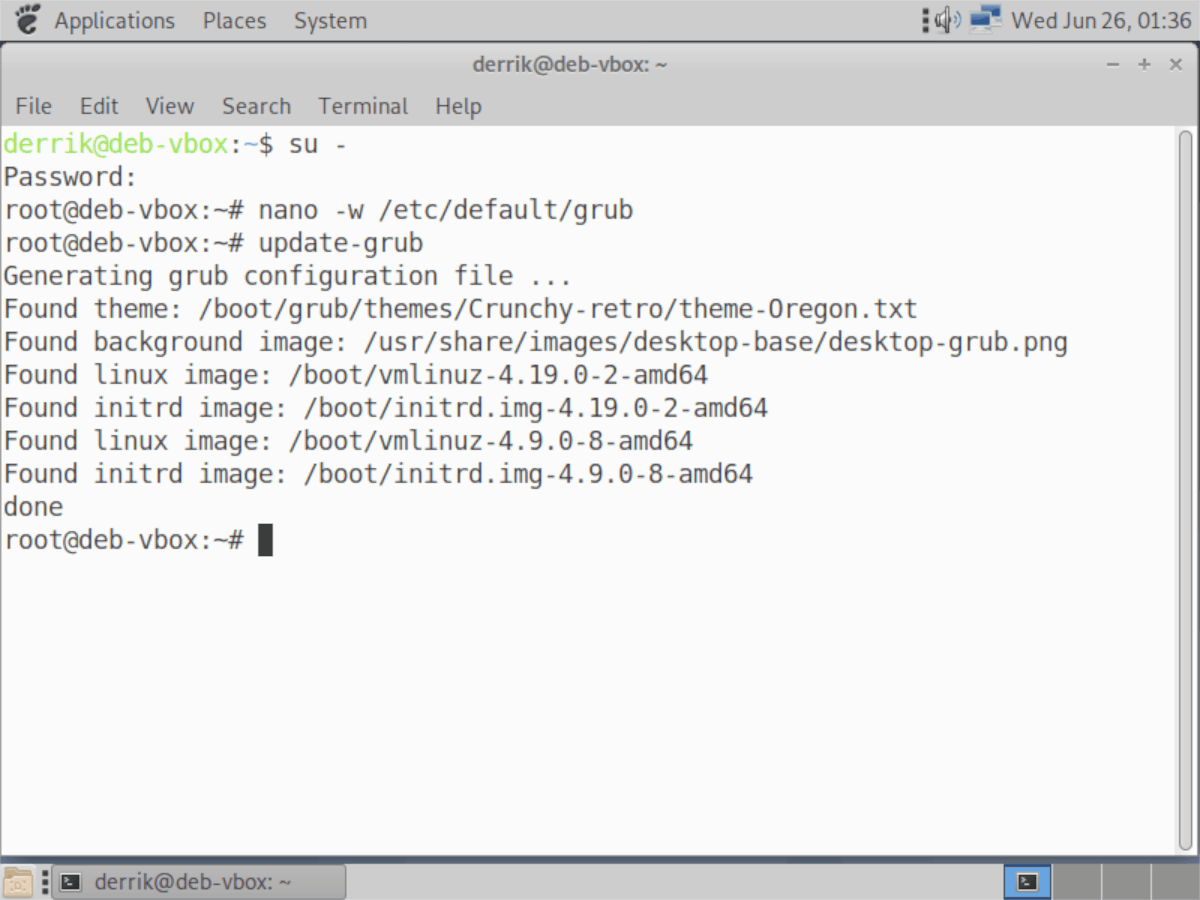
Ubuntu / Debian
sudo update-grub
Fedora / OpenSUSE
sudo grub2-mkconfig -o /boot/grub2/grub.cfg
Arch Linux
sudo grub-mkconfig -o /boot/grub/grub.cfg/
Επανεκκινήστε τον υπολογιστή σας μετά την ενημέρωση του Grub. Μετά την επανεκκίνηση, θα πρέπει να δείτε το θέμα Ambiance Crunchy Grub2 που εφαρμόσατε!
</ p>













Σχόλια